La liste de l’ensemble des utilisateurs peut être consultée dans le menu “paramètres” puis “utilisateurs”.
Pour pouvoir accéder au logiciel, chaque utilisateur doit être attribué à un profil
Exemples :
- Profil Administrateur : possède tous les droits dans le logiciel
- Profil Vendeur : on peut restreindre son accès à seulement à la création d'un document commercial, consultation de la liste des clients ou encore ajouter des nouvelles articles.
L’administrateur du compte est donc libre pour donner l’accès à un utilisateur.
Image: Ajout et consultation de la liste des profils
Image : Restriction accès utilisateur au logiciel
La restriction de l'accès de chaque utilisateur se fait donc par profil.
Menu Paramètre > Utilisateurs > choix profil > Paramètre dans la colonne action
Image : Modification de l'accès d'un profil
Image : Restriction accès par profil
Restriction par adresse IP
L’activation de cette restriction n’autorise la connexion qu’à partir d’adresse IP déterminée.
Restriction par cadre horaire
Cette option a pour effet d’empêcher la connexion de l’utilisateur en dehors d’un cadre horaire défini par l’administrateur.
Image : Restriction par cadre horaire
Restriction d’effectuer certaines actions dans les divers menus
Image : Restriction par profil : accès aux divers menus
En tant que vendeur, il est possible de restreindre l’accès à certaines informations. Pour procéder à cette restriction, il faut tout d’abord aller dans la section “Vendeurs” du paramétrage du profil utilisateur. Ensuite, il faut définir les fonctionnalités dont l’utilisateur ayant ce profil aura accès en tant que vendeur.
Paramètres > Utilisateurs > Profils utilisateurs > Vendeurs > Cocher ou décocher la section vendeur.
Image 56 : Mettre un utilisateur en tant que vendeur
Image : Activation du sous-menu vendeurs
L’agence dont le vendeur est assigné sera ensuite à déterminer.
Image: